
iPad + α でスカルプトをする.
先日,Apple の新製品発表でまた新しい iPad シリーズが出ましたね!
今回はそんな iPad をもちいて3Dモデリングの一種であるスカルプトをやっていきます.
■使用機材
・iPad Pro 11 inch
・Apple pencil 2
・USB type C ケーブル(3.0対応)
・easy canvas (トライアル期間あり)
・ダミープラグアダプター(なくても良い)
■接続手順
1. iPad に easy canvas をインストールする.
2. PC にクライアントをダウンロードする.(Win/Mac 別なので注意)
3. iPad で easy canvas を起動したのちに,PC と USB 接続.
以上!!!!!!!かんたん!!!!お手軽!!!!!
このままでもメインモニターのミラーリングができます.
しかし,目的はスカルプトなのでもう少しだけ設定を重ねます.
■注意点
このままでは iPad の画面とモニターのアスペクト比が一致していないため,画面の中心から離れるほどにペン先と反応の位置がずれてきてしまいます.
ここで,ツールバーにある ” > ” マークをクリックし easy canvas のアイコンから easy canvas > Setting Display Scaling > Maintain Aspect Ratio を選択します.
これにより iPad のタッチ位置と画面の判定が一致するようになります.
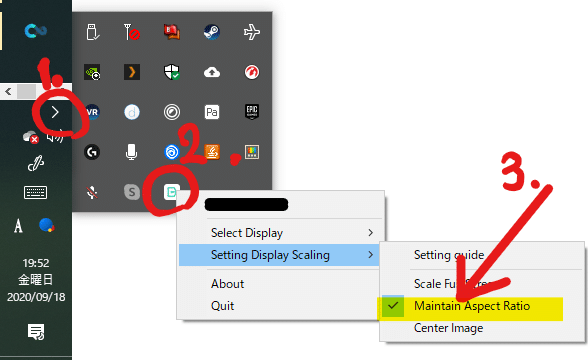
図)アスペクト比の調整
■実践
今回スカルプトには OSS の 3DCG ソフトである Blender を使用していきます.
Blender で iPad を使ってスカルプトをする方法はかんたんです.
設定 > プリファレンス > 入力 > タブレットAPI > Windows Ink に変更をするだけです!
あとは思いのままにスカルプトをやっていきましょう!!
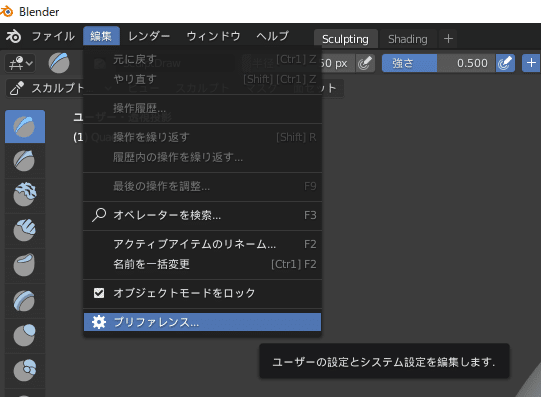
図)プリファレンスの階層

図)タブレットAPIの階層
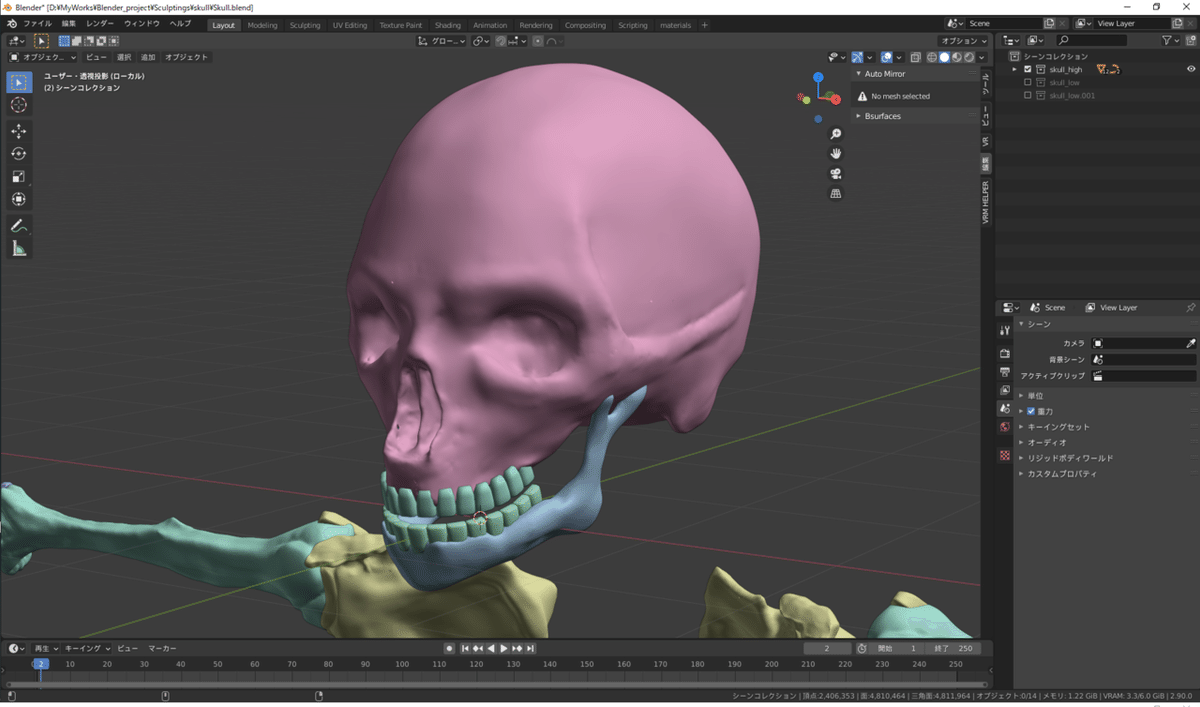
図)スカルプト例
■応用
easy canvas の一つの欠点として,ミラーリングしかできずモニターとしての運用ができないということがあります.
この課題を解決するために利用するのが,ダミープラグアダプターです.
くわしい説明は省きますが,かんたんに言うとモニターがもう一枚あるように PC を誤認識させるものです.
ダミープラグアダプターをもちいて仮想的にモニターを増設し,そのモニターを easy canvas でミラーリングすると,iPad を液タブのように用いることも可能です.
■問題点
ここまで読むと「なんだiPadを液タブ化できるなら,もうこれでいいじゃん」と思うかもしれません.
あくまで液タブのように使えるというだけであり,ちょっとした操作の問題点もあります.
1. Blender では視点移動に結局マウスとキーボードが必要
2. easy canvas に登録できるショートカット機能はキーボード入力のみなので,3DCG での操作を代替できない.
3. Apple Pencil 2 の機能であるタップ操作ができない.
順に解説を入れていきます.
まずペンタブなどのペンには物理ボタンがついているのでボタンに操作の割当を行えば,視点移動等行えます.しかし, easy canvas では Apple Pencil を用いることになりボタン割り当てができないので視点移動などいろいろなところで操作が詰みます.
つまり,今まで通りキーボードとマウスが操作に必須なのです.(元も子もない)
■総括
「どうしても液タブを買いたくても買えない」,「そんなに凝ったことはしない」,「しばりプレイが大好き」といったホビーユースには最適であると思います.
本格的にスカルプトをしたいのであれば,板タブなり液タブなりを導入するのが吉です.
ただ,iPad をもっていてスカルプトを始めてみたい!という人なら使ってもいいんじゃないかなぁと思います.直感的にスカルプト操作ができるので,マウスだと難しい細かいところを削ったりできるので,一概には言い切れません.
ツールは使い分けましょう
今回の評価は 「iPad でスカルプトをする」 ということに重点を置いて記事を書きました.他の利用用途としてイラストを描いたりもできるので,いろいろ試してみてください.
長文ご覧いただきありがとうございました.
